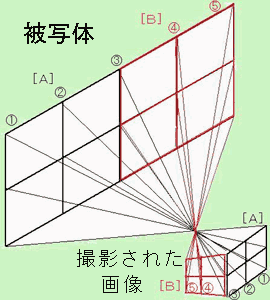|
2001.1.3
追加
5.4 近距離の被写体 (
建築物等 )の結合法
初期のギャラリーでは、アウトドア好きの私の被写体は遠景が大半でした。
しかし、善光寺、京都・奈良などの建築物を撮影しパノラマ結合するに従い、遠近法に関する画像の補正をしないと非常に不自然になってしまう画像が増えました。
また近くを走る道路や、波打ち際も折れ線になることを体験していました。
これに対処するため、画像が素直に結合できない理由と対処法を考えました。
建物など比較的近距離で横長の被写体を分割して撮影すると①のようになります。
左右の画像は前に述べたように重なり部分を 1/2
カットしてあります。
① 撮影し重なり部分を1/2
カットした状態の2枚の写真

左右の屋根の斜めの具合を比較すると明らかに傾きが違います。
同一場所で回転して撮影したにも関わらずこのように映ります。
写し方で傾いたのではありません。 屋根の赤の下の線の傾き具合に比べ上の線の傾きの違いの方が大きくなっています。
これは何故でしょう。 右の②図で考えてみます。
・ 横長の被写体を2分割して撮影したとします。
①~⑤は等間隔とします。
・ 撮影位置は②に直角な位置で撮影したとします。
・ 1枚目 [A]は画面の中央で撮影された画像は
上下水平に撮影されているのは直感的におわかりいただけると思います。
・ カメラを回転し [B]を撮影すると③の画像高さに比べ④⑤になるに従い高さが小さくなるとともに横の間隔が狭く映ります。
・ これは図画で習った
遠近法、または透視図法に従っています。
このように 2枚の [A][B]の画像を比べると、上下の傾きが異なる結果となります。それで
①の写真のようになったわけです。
この詳細については [ 参考資料 遠近法とパノラマつなぎ写真 ] を
興味ある方はご覧下さい。
これを修正するには③のように変形させます。 |
② パノラマ写真を
分割して撮影した図
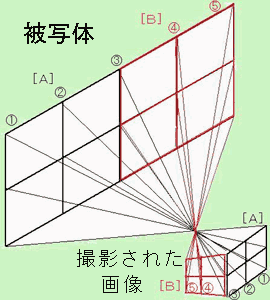 |
③ 修正法 : 右の画像を屋根の傾きが同一になるように台形に変形させる

このためには フォトショップの 「 編集 」-「 変形
」-「 ゆがみ 」で
上下の傾きが左右同じになるよう変形させます。 この例では
画像下も わずかだけ伸ばしています。 上下交互に伸ばしながら合わせます。
これら結合の補正に関する理由・原理等が 「 Gallery
41 」のパノラマ写真 : 撮影方式・補正方式に詳しく掲載されています。
角度が合ったら、2枚をぴったり合わせ ④ 完成です。驚くほど自然につながって見えます。
④ 完成した画像

5.5 修正の許容限度ポリシー
複数枚の画像をつなぐパノラマ写真ですので、その境界を以上のような方法で修正する必要がありますが、
これをやりすぎると本質的な被写体の真実を曲げてしまう恐れがあります。
私の修正許容限界は以下のように考えています。
① 被写体の外形を変えてしまうまでの修正をしない。
② 形の無い物は結合部の不自然さを除くために多少大幅な修正を許容する。 例えば
雲。
③ そこに存在する必然性が無い物は
境界からの除去を認める。 例えば
移動している遠景の動物。
|